
عندما تنشئ استطلاعًا باستخدام نماذج Google ، فإنك بذلكيمكن استخدام الأسئلة الشرطية لإرسال المجيبين إلى صفحات محددة بناءً على إجاباتهم. إليك كيفية استخدام منطق التفريع لإرسال الأشخاص إلى الأسئلة المتعلقة بإجاباتهم.
أول شيء تريد القيام به هو فتح Googleنماذج المسح حيث تريد استخدام المنطق المتفرعة. إذا لم يكن لديك بالفعل استبيان - أو إذا لم تكن قد استخدمت النماذج من قبل - فراجع دليل المبتدئين إلى نماذج Google لمساعدتك في البدء.
ذات صلة: دليل المبتدئين لنماذج Google
بمجرد فتح الاستبيان ، افصل بين الأسئلة التي ستتضمن منطقًا متفرّعًا إلى أقسام مختلفة. يمكنك إنشاء قسم جديد عن طريق النقر فوق الرمز الذي يشبه مستطيلين.

إعطاء كل قسم عنوان. القيام بذلك يجعل من الأسهل بكثير التمييز بين كل قسم وربط الإجابات معًا.

لإضافة المزيد من الأسئلة إلى النموذج الخاص بك ، انقر فوق علامة الجمع (+). إذا كانت الأسئلة موجودة بالفعل في الاستطلاع ، اسحبها مباشرةً إلى القسم الذي تريد أن تظهر فيه.

ملحوظة: منطق المتفرعة يعمل فقط على الأسئلة التي تستخدم إجابات متعددة أو إجابات منسدلة فيها.
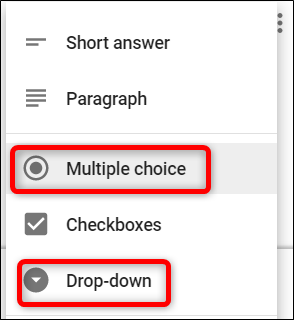
بعد ذلك ، انقر على سؤال لإضافة منطق المتفرعة. انقر فوق المزيد (ثلاث نقاط) في الركن الأيمن السفلي ثم انقر فوق "انتقل إلى القسم استنادًا إلى الإجابة".

من قائمة الإجابات ، انقر فوق القائمة المنسدلة ، ثم حدد القسم الذي تريد الاتصال به عندما يختار شخص ما ذلك.

إذا كنت لا تريد من المجيب تخطي سؤال ما ، فيمكنك جعله إلزاميًا عن طريق تبديل مفتاح "مطلوب" في أسفل كل عنصر.
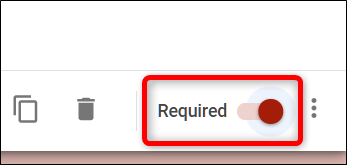
من هنا ، انتقل إلى الأقسام وقم بإعداد الروابط المنطقية لكل سؤال يحتاج إليها.
عندما تصل إلى نهاية السلسلة المنطقية ، انقر فوق القائمة المنسدلة في أسفل القسم ثم اختر "إرسال نموذج" من قائمة الخيارات.

ما إذا كان لديك مواقع متعددة لحدث وإذا أردت معرفة عدد الأشخاص الذين سيكونون في كل منها أو يرغبون في إنشاء قصة ممتعة تختارها بنفسك للمغامرة ، فإن Google Forms تجعل من السهل التعامل مع منطق الفروع.








